快速把美女人像制作成杂志的漫画效果 Ps美女转手绘教程
PS教程自学网 人气:0
今天我们PS爱好者自学网为您推荐一篇Ps美女转手绘教程:快速把美女人像制作成杂志的漫画效果,photoshop高级教程学习。
效果图如下:

教程开始:
第1步
正如我所说的,我在本教程介绍使用Photoshop的液化滤镜来达到这种效果。这是最好的,如果你使用一个高分辨率的图像,因为在低分辨率的图像应用液化滤镜,它很可能,你将失去该图像的质量。
在本教程中,我使用了一个免费的图片,这是3000×4000像素。使用这样的高清晰度的图像,让你的空间调整到一个较小的决议后,应用过滤器。
所以在Photoshop中打开你的图像,并复制它,让你有一个副本作为备份。现在去新复制的图层,并命名液化,从现在开始,你将在这一层。
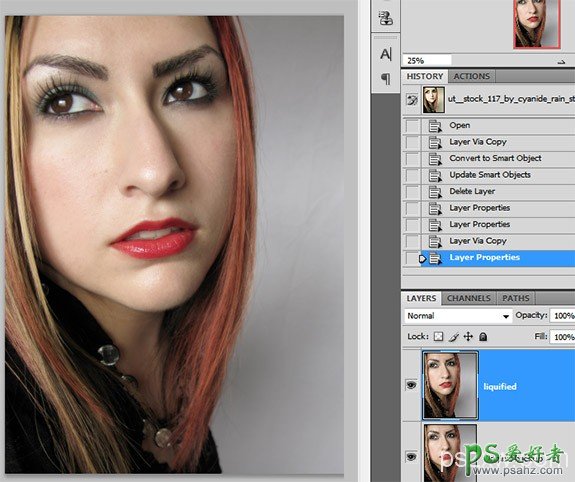
第2步
转到滤镜>液化。现在,让我们来看看你可以做些什么,在这里创造的漫画效果。如果你看的漫画图片,你会立刻发现几件事情:1 -大眼睛,2 -小眼睛和鼻子,3 -圆头尖下巴。
这正是你实现使用液化滤镜控制。我建议你使用此过滤器的一个大刷的时候,你的工作,因为如果你用小刷子,你将有直线上的违规行为,如果脸部边缘。
液化工具,我们将用最有膨胀的工具,使眼睛变大,使鼻子和嘴变小的折叠刀向前变形工具改变鼻子的位置和修饰下巴。
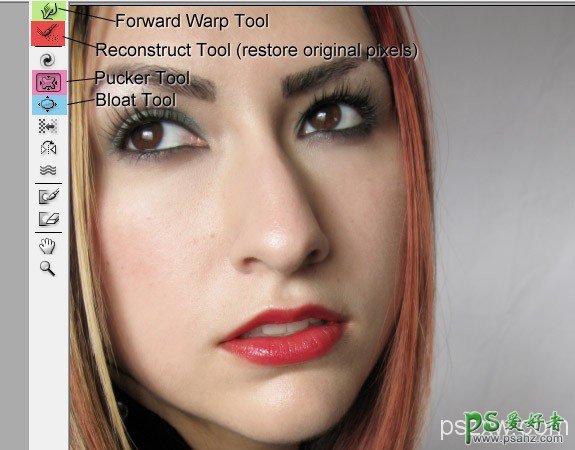
第3步
让我们开始用眼睛看。在右侧的窗口中,你有刷设置。正如我所说的,使用大刷子。有多大?取决于您的图像分辨率和元素,你的工作。对眼睛例如,使用画笔的大小是大于一只眼。
我们将使用的膨胀工具来使眼睛变大,圆形,所以选择该工具。点击了一只眼睛,你会看到它是如何开始改变形状。的眼睛的不同点上的几个点击,并逐渐保持它的圆润的造型增加的大小。使用向前变形工具,如果需要正确定位的眼睛。

第4步
你需要做的嘴小了很多。如果你的模型张开嘴,这一步将变得更加困难。选择折叠工具和以前一样,增加的画笔大小和比它大口本身。
设置画笔率约30画笔密度约50。开始“刷”唇的角落上,然后中心。
之后,向前变形,然后单击并拖动的嘴角,使其窄。见下图。
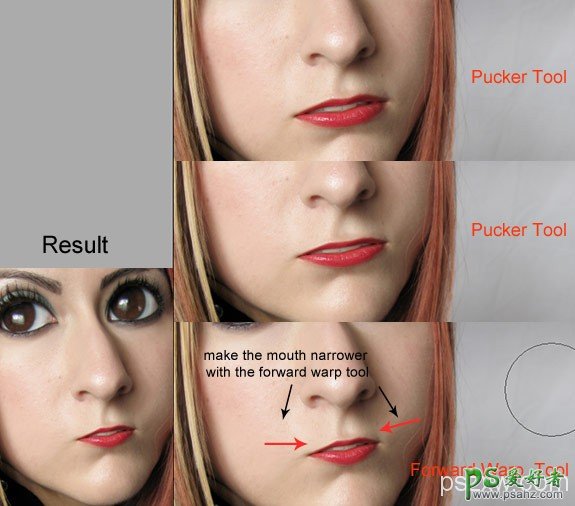
第5步
如果你的眼睛和嘴巴,我建议你复制图层前向前走,以防万一。使用相同的技术口上,使小的鼻子。使用向前变形工具,根据需要多次使用尺寸更小刷子修复的详细信息。

第6步
在这里,你将有一个多一点的工作。其主要目的是使头部的下半部分更小,更圆,下巴更尖。
这里使用的主要工具是向前变形工具。使用一个大尺寸的画笔移动的脸部部位。您将有,解除口,把它的鼻子。
尽量保持形状的头发,而不是非常大的“突变”的治疗中,因为人们会注意到这些错误。画笔密度降低,将有助于避免这个问题。当你画一个普通的刷,刷密度就像画笔硬度。
当你完成后,得到了污点修复画笔工具,并删除尽可能多的从皮肤上的斑点和缺陷。请记住,创造尽可能多的重复备份你感觉很舒服。

第7步 - 颜色调整
一旦你的快乐与头部的形状,你可以继续添加一些色彩和对比度的效果,使它看起来更有趣。
首先,饱和度的图像略微使用通道混合器调整图层不透明度为45。我给它一个淡淡的黄色,使用色彩平衡调整图层,我增加了黄色的中和高光通道和青色的阴影层。
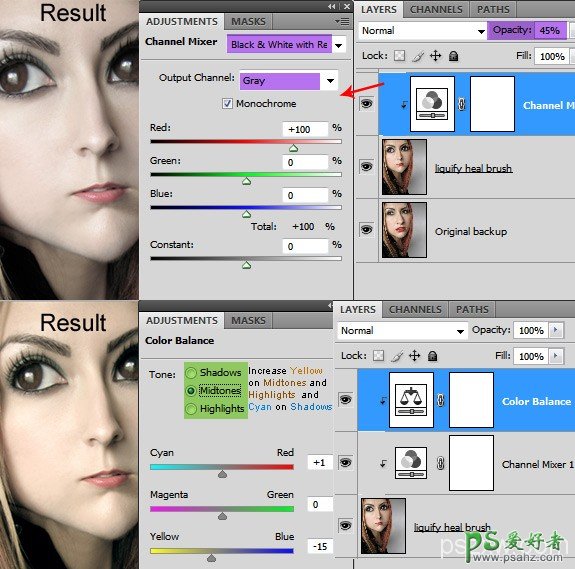
步骤8
所有其他层之上创建一个新层,去编辑>填充,填充50%灰。设置混合模式为叠加,绘画与道奇和刻录工具,如下面的图片所示。约30%的强度减淡/加深工具。相同的两只眼睛。
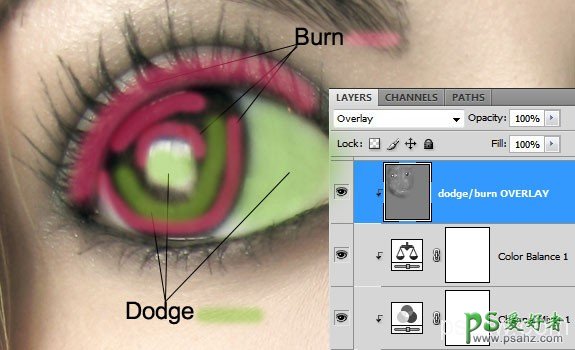
这几乎是它。其余的事情,我的解释,我的其他操作教程。基本上我创建一个新层,添加表面模糊,使他的脸更流畅和擦除的部分,我想保持锋利。
然后,我创建了一个邮票Shift + Ctrl + Alt + E键,把它转换为智能对象,增加了照明的过滤器。这是一个技术解释的结局操作的秘密第3部分-全球光
加载全部内容